vs右侧工具栏不见了;vs解决方案资源管理器显示
来源:网络收集 点击: 时间:2024-08-07【导读】:
vs右侧解决方案资源管理器不见了怎么办,有两种方式可以把右侧隐藏的工具栏进行显示。可以直接按ctrl + alt + l 快捷键进行显示。方法/步骤1/3分步阅读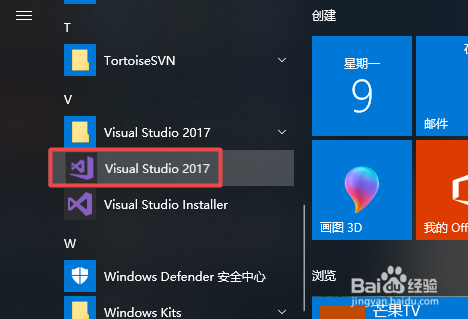 2/3
2/3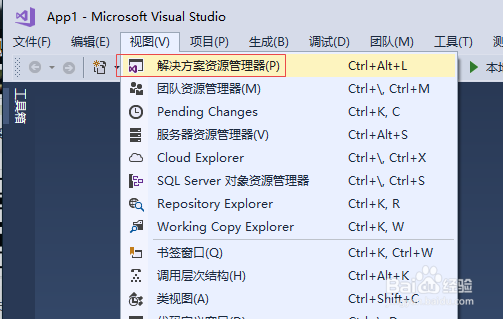 3/3
3/3 方法/步骤21/3
方法/步骤21/3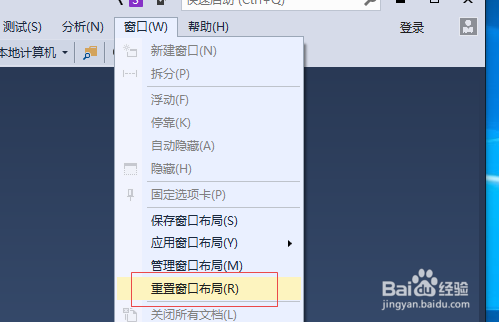 2/3
2/3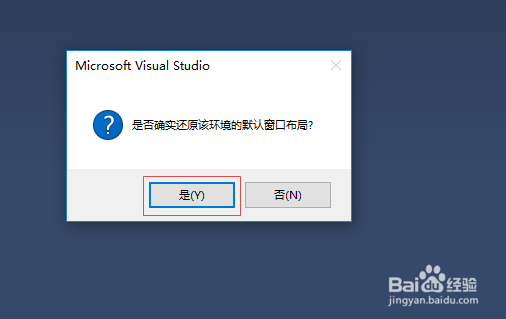 3/3
3/3 VS右侧工具栏VS右侧隐藏显示
VS右侧工具栏VS右侧隐藏显示
找到VS软件,双击打开vs软件
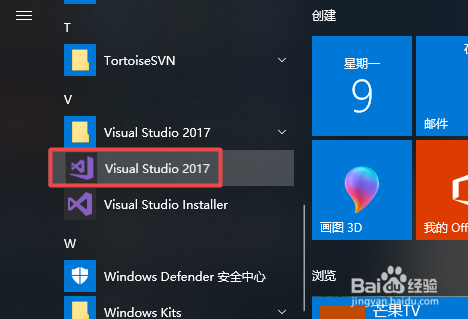 2/3
2/3在VS软件的顶部点击视图,在试图下方点击解决方案资源管理器,或者直接按ctrl + alt + l 快捷键
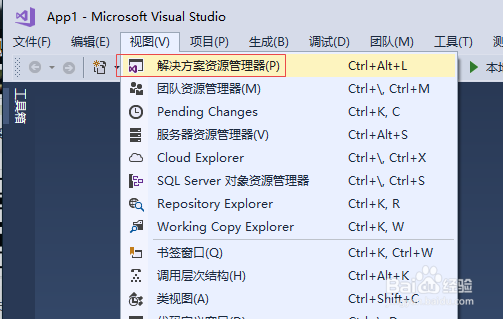 3/3
3/3这个时候会看到右侧就会显示出解决方案资源管理器
 方法/步骤21/3
方法/步骤21/3在VS软件的顶部点击窗口,然后找到窗口的下方找到重置窗口布局,点击重置窗口布局。
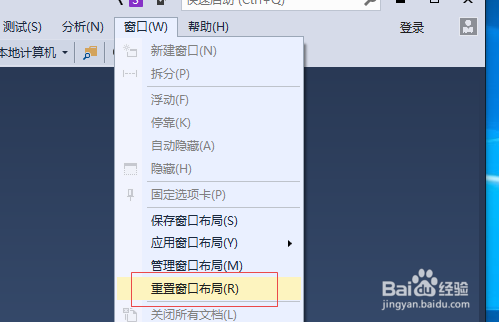 2/3
2/3在弹窗口的对话框中点击是按钮。
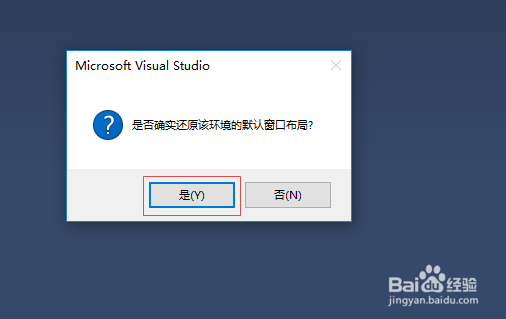 3/3
3/3这个时候就会看到右侧已显示处理解决方案资源管理器了。
 VS右侧工具栏VS右侧隐藏显示
VS右侧工具栏VS右侧隐藏显示 版权声明:
1、本文系转载,版权归原作者所有,旨在传递信息,不代表看本站的观点和立场。
2、本站仅提供信息发布平台,不承担相关法律责任。
3、若侵犯您的版权或隐私,请联系本站管理员删除。
4、文章链接:http://www.mlbh1.com/art_1078447.html
上一篇:WPS excel中如何按照颜色求和?
下一篇:一起优诺游戏代表的省份怎么选择
 订阅
订阅